ويندوز 8: تحسين الإعدادات مع مدمن مترو الحرة واجهة المستخدم

لقد شرحنا بالفعل كيفية الرجوع إلىواجهة مستخدم نمط Windows 7 عبر اختراق تسجيل النظام. إذا لم تكن مرتاحًا للتسجيل ، فإليك كيفية استخدام أداة مجانية تتيح لك تعديل واجهة المستخدم للمترو بالطريقة التي تريدها.
ابدأ بتنزيل Windows 8 Metro UI Tweaker. يأتي التنزيل في أرشيف مضغوط. استخدم برنامجًا مثل 7Zip أو أداة أخرى مدمجة في Windows لفك ضغط التنزيل.
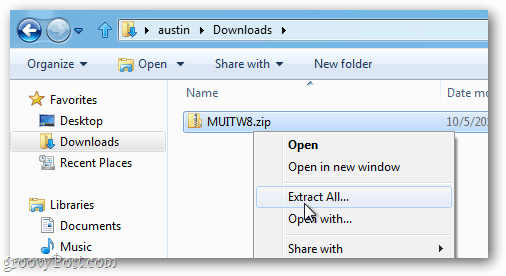
بمجرد استخراجه ، قم بتشغيل Metro UI Tweaker.exe.
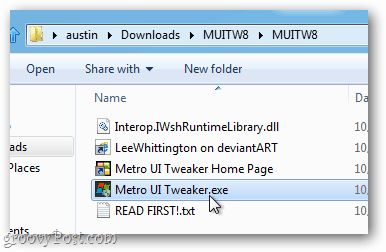
عندما يطالبك Windows 8 بتمكين Microsoft.Net Framework 3.5.1 ، انقر فوق قبول التغييرات.
ملاحظة: بناءً على تثبيت Windows 8 ، سيطالبك النظام بتنزيل العديد من التحديثات وتثبيتها قبل تشغيل Metro UI Tweaker.
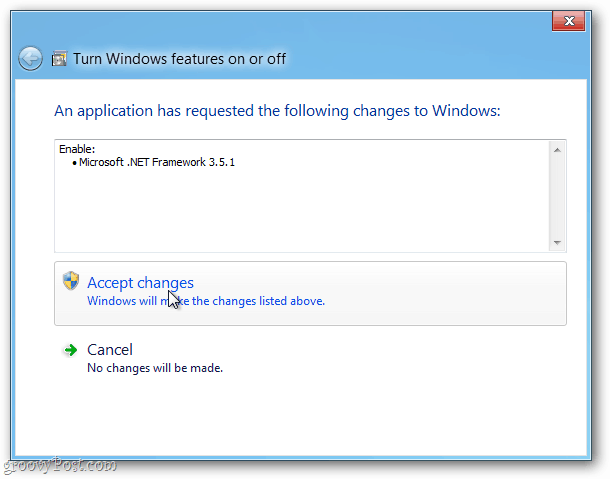
بمجرد فتح Metro UI Tweaker ، قم بتكوين الخيارات لتخصيص Windows 8 UI. إليك ما يفعله كل خيار:
- تعطيل قائمة ابدأ للمترو - لإزالة واجهة المستخدم للمترو واتجاه جهاز الكمبيوتر الخاص بك إلى قائمة ابدأ القديمة نمط Windows 7 ، ولكن لن يؤثر على الشريط.
- تعطيل شريط المستكشف - إرجاع Windows Explorer إلى نمط Windows 7 ، ولكنه لا يزال يحتفظ بالزر Up ويحتفظ بكل من واجهة Touch Metro وقائمة Start بشكل افتراضي.
- تعطيل قائمة ابدأ للمترو وشريط المستكشف - هل كلا من أعلاه.
- تمكين قائمة ابدأ للمترو وشريط المستكشف - إعادة واجهة Metro والشريط إلى نمط Windows 8.
- خيارات الطاقة - أضف خيارات إضافية إلى زر الطاقة في واجهة مترو تعمل باللمس.
- أضف أي تطبيق - يتيح لك تجاوز الحدود الافتراضية لوضع أي برنامج تريده في واجهة بلاط اللمس.
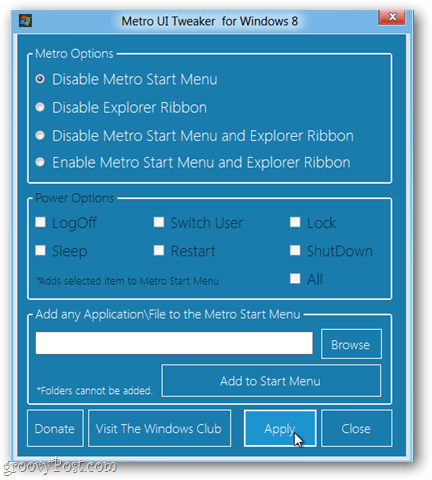
يتطلب حفظ وتطبيق التغييرات التي تم إجراؤها باستخدام الأداة إعادة تشغيل. بعد حفظ التكوين الجديد لإعادة تشغيل النظام الخاص بك ، اضغط على نعم.
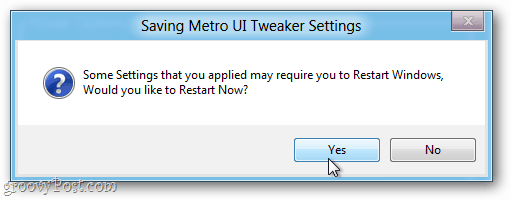
يمكنك الآن تعديل واجهة المستخدم للمترو وتكوينها وفقًا لتفضيلاتك. العب بها وانظر كيف يعمل من أجلك. اسمحوا لنا أن نعرف في التعليقات.









اترك تعليقا